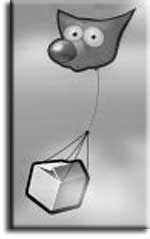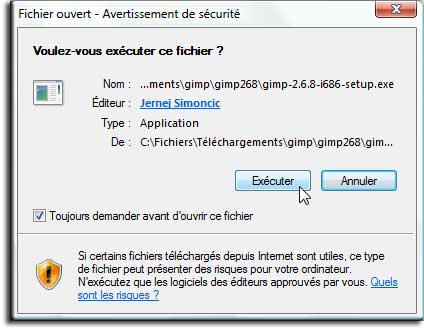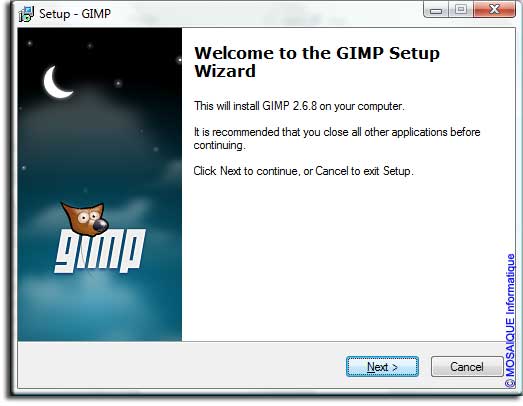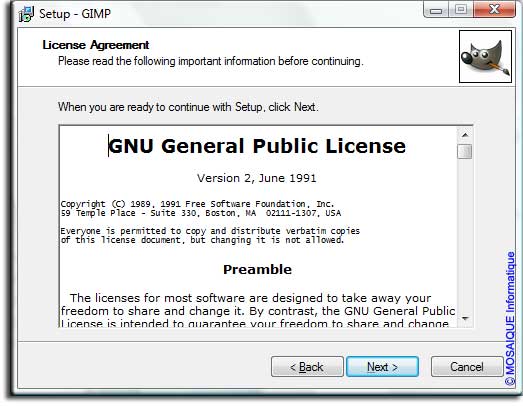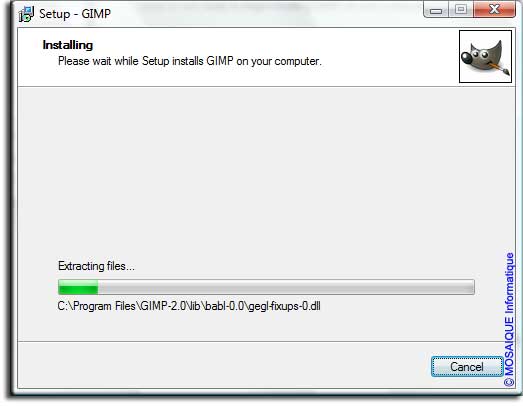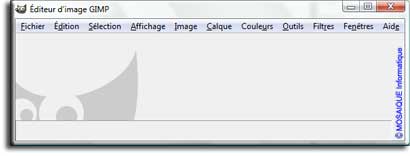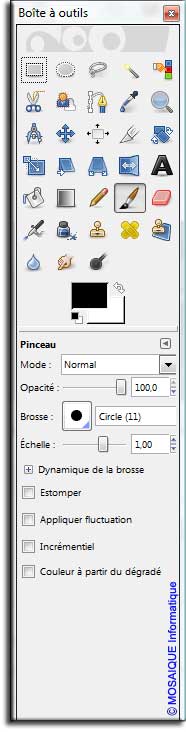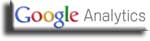Tutoriel infographie : télécharger et installer Gimp
|
Alternative gratuite à Photoshop, Gimp est un excellent logiciel libre de retouche d'image, que nous avons décidé de tester. Voyons comment le télécharger et l'installer... |
|
(Les conditions d'utilisation de ces informations sont consultables en cliquant sur ce lien).
A propos de GIMPGIMP est l’acronyme de « GNU Image Manipulation Program ». Comme tous les logiciels libres, il est gratuit. Il fonctionne sous Linux et Windows. C’est un (très) bon logiciel de retouche et de composition d’image, ainsi que de montage photographique. Il fonctionne en mode bitmap, mode « tapis de points », c’est-à-dire que les images sont traitées comme des plans composés de points colorés, les pixels, à la différence des logiciels d’infographie travaillant en mode vectoriel tels qu’Illustrator (de la société Adobe) ou Inkscape (logiciel libre sous licence GNU/GPL). |
 |
|
La mascotte du programme est « Wilber », une petite bestiole sympathique. Elle est l'œuvre de Tuomas Kuosmanen). La raison qui peut vous faire préférer GIMP à d’autres logiciels d’infographie est sa gratuité, qui n’entache nullement les qualités du logiciel. Il est mis à jour par une communauté OpenSource passionnée, ce qui garantit sa pérennité. GIMP dispose de nombreuses fonctionnalités qui font de lui un véritable et efficace outil de traitement de l’image, que vous pouvez décider d’utiliser, par exemple, pour la conception de vos images dans vos sites web ou la retouche de vos photographies numériques. |
|
- Nous nous connectons à l'adresse http://www.gimp.org/downloads/ et cliquons sur le lien de téléchargement correspondant à notre configuration (nous téléchargeons ici la version 2.6.8 de Gimp pour Windows).
- Nous enregistrons le fichier sur notre ordinateur, lançons l'Explorateur de fichiers (par un clic droit sur le bouton Démarrer puis en choisissant Explorer dans le menu contextuel qui apparaît), retrouvons le fichier téléchargé (si le téléchargement a été opéré depuis Firefox, il se trouve dans le dossier Téléchargement de l'utilisateur) et l'exécutons par un double-clic sur le fichier téléchargé.
|
|
|
|
|
|
|
|
|
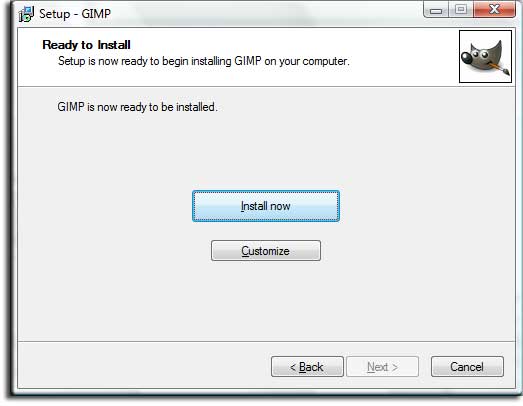 |
|
|
|
|
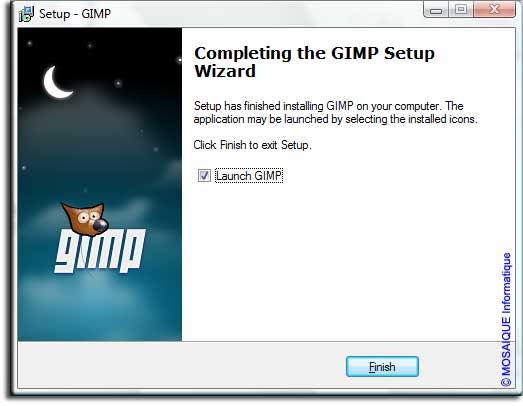 |
|
|
|
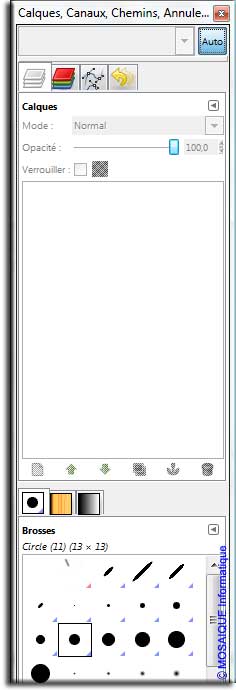 |
|
- Afin de retrouver une interface plus conventionnelle, pour les utilisateurs de Windows, nous opérons un double-clic sur la Barre de titre de la fenêtre Editeur d'image Gimp, afin de la mettre en plein écran.
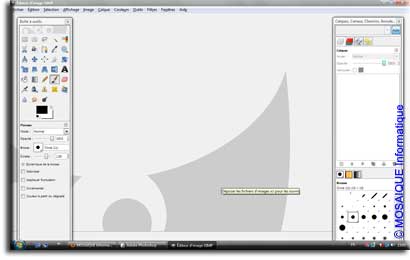
- Les trois fenêtres sont désormais regroupées en une seule.
- Gimp est installé, nous pouvons le quitter par Fichier/Quitter.
- Pour le démarrer à nouveau, il nous suffira d'utiliser le bouton Démarrer/Tous les programmes/GIMP/GIMP 2.
Toutes nos formations en infographie à Nancy (54) et en Lorraine
Alternative gratuite à Photoshop, Gimp est un excellent logiciel libre de retouche d'image, que nous avons décidé de tester.
Sans plus attendre, voyons comment le télécharger et l'installer.